Gendan tidligere versioner af filer i OneDrive
Windows 10 Onedrive Kontor / / March 17, 2020
Brug for at rulle en ændring tilbage til en OneDrive-fil tilbage? Sådan gør du.
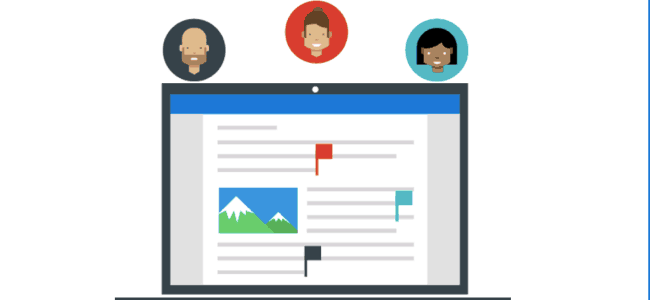
OneDrive, Microsofts online skylagringsplatform, tillader ikke kun brugere at gemme filer, men også samarbejde med andre brugere, når de forbereder dokumenter. Hvis du bruger dokumentforfunktioner indbygget i tjenester som Word Online, kan der være tidspunkter, hvor du er nødt til at gendanne filer til en tidligere version af en eller anden grund. Der er flere måder, du kan gøre dette på.
Brug versionhistorikfunktion i OneDrive til at gendanne filer
Log først ind OneDrive, naviger derefter til placeringen af den fil, du gerne vil gendanne. Vælg filen, og klik derefter på menuen Flere handlinger (…), repræsenteret af en ellipsis. Klik på Versionshistorie menu; dette åbner dokumentet i Word Online.
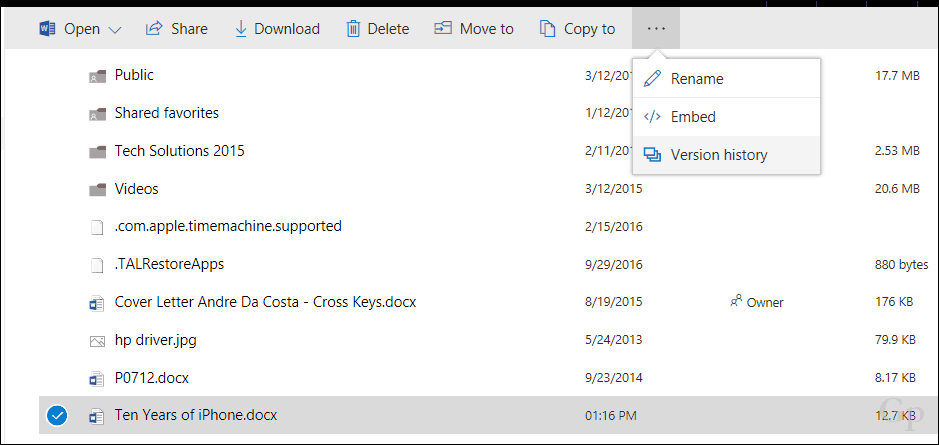
I Word Online ser du aktuelle og tidligere versioner af det dokument, der er anført i vinduet. Klik på den for at gå tilbage til en tidligere version.
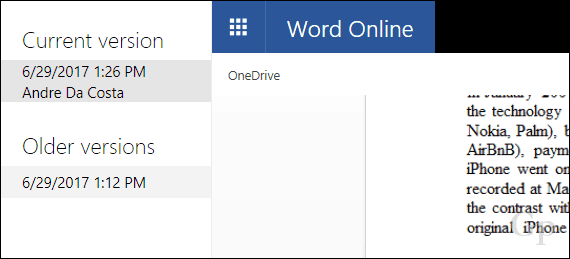
Du kan også åbne dokumentet fra OneDrive i Word 2016 og få adgang til en lignende funktion. Klik på aktivitetsmenuen, og vælg derefter den forrige version af filen. Bemærk, at denne funktion kun er tilgængelig, når du er tilsluttet internettet.
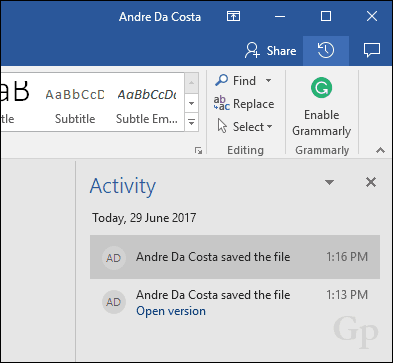
Hvis du opretholder en filhistorik-sikkerhedskopi af din OneDrive-mappe, kan du bruge den indbyggede Tidligere versioner funktion først introduceret i Windows Vista. Højreklik på filen, klik på Egenskaber, vælg fanen Tidligere versioner, og vælg derefter en tidligere version af filen. Klik på Gendan eller i den delte menu, Gendan til, som giver dig mulighed for at vælge en alternativ placering, og gem filen. Filhistorik er muligvis på vej ud, så dette er en funktion, du virkelig ikke bør betragte som din første mulighed for at gendanne filer, men den er der, hvis du har brug for den.
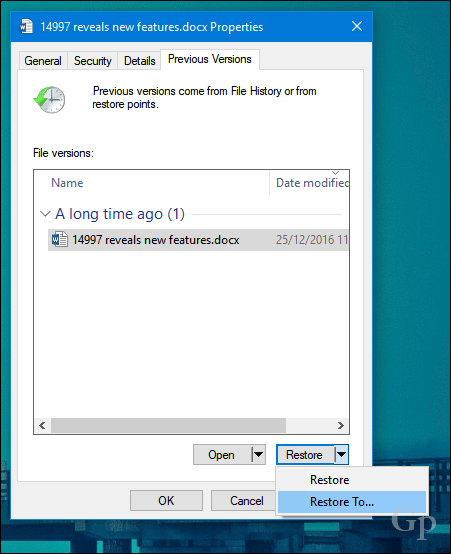
Så det er et hurtigt kig på at gendanne dine filer på OneDrive. Sørg for at tjekke vores omfattende sikkerhedskopieringsguider til Windows 10. Også Brian's artikel om gendanne slettede filer på OneDrive fortjener et kig. Du kan også tjekke vores artikel om samarbejdsfunktioner i Word 2016.
Del dine tanker i kommentarerne, og lad os vide, hvad du synes.


